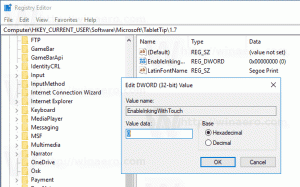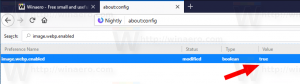Поправете режима на програмист в Windows 10 Build 17672
Режимът за разработчици в Windows 10 позволява на потребителя да отстранява грешки в приложения. Той е изключително полезен за разработчиците. Този режим заменя изискването на Windows 8.1 за получаване на лиценз за разработчик. Той също така позволява редица интересни опции като странично зареждане на приложения. За съжаление, тази функция е нарушена в наскоро пуснатата Windows 10 Build 17672. Ето едно бързо решение за разрешаване на проблема.
Използвам режим на програмист за странично зареждане на приложения в магазина. Страничното зареждане е възможността за инсталиране на приложения извън Windows Store. Ако сте използвали Metro/Modern приложения в Windows 8 и Windows 8.1, може би вече знаете, че Microsoft е заключила тези операционни системи, за да изпълнява приложения само от Windows Store. Страничното зареждане на приложения в Windows 8 беше наистина трудна задача.
За да заредите приложения в Windows 10, всичко, което трябва да направите, е да активирате режима на програмист в настройките.
Опциите за разработчици тук са както следва.
- Приложения от Windows Store е настройката по подразбиране. Ако не разработвате приложения или използвате специални вътрешни приложения, издадени от вашата компания, оставете тази настройка активна.
- Странично зареждане инсталира и след това изпълнява или тества приложение, което не е сертифицирано от Windows Store. Например приложение, което е вътрешно само за вашата компания. Вижте следната статия: Как да зареждате приложения в Windows 10
- режим за програмисти ви позволява да зареждате приложения странично, както и да стартирате приложения от Visual Studio в режим на отстраняване на грешки.
Режимът за разработчици е разгледан подробно в статията
Как да активирате режима на програмист в Windows 10
В Windows 10 Build 17672 функцията за режим на програмист е нарушена заедно с функциите при поискване. Ако се опитате да добавите някаква незадължителна функция или да активирате режима на програмист в Настройки, процесът отнема завинаги. Функционалността е нарушена и ще бъде коригирана със следващата версия на Insider Preview.
Ако наистина трябва да активирате този режим в build 17672, ето заобиколно решение за вас.
За да коригирате режима на програмист в Windows 10 Build 17672, направете следното.
- Отворете ан повишен команден ред.
- Въведете или копирайте и поставете следната команда:
dism /online /Add-Capability /CapabilityName: Инструменти. Режим за програмисти. Ядро~~~~0.0.1.0 - Функцията за режим на програмист вече е активирана. Може да се наложи рестартирайте компютъра си.
Кредитите за този трик са на Густав М.